Récupérez les données perdues / supprimées de l'iPhone, y compris les photos, les contacts, les vidéos, les fichiers, le journal des appels et plus de données de votre carte SD ou de votre appareil.
Comment récupérer les contacts de Google Nexus 5 avec 3 Easy Ways
 Mis à jour par Boey Wong / 18 mars 2021 09:15
Mis à jour par Boey Wong / 18 mars 2021 09:15J'ai perdu mes contacts après la réinitialisation d'usine du Nexus 5. J'ai cependant mes contacts téléphoniques sur un compte Google, mais je n'arrive pas à comprendre comment récupérer les contacts de Gmail sur mon téléphone. Ou existe-t-il un moyen de récupérer les contacts perdus ? S'il vous plaît, n'importe qui d'autre peut me diriger dans la bonne direction, merci!
Heureusement que vous avez contacts importés vers Gmail avant qu'ils se soient perdus. Ensuite, vous aurez une grande chance de les récupérer. Dans ce cas, vous pouvez vous connecter à votre compte Google et vérifier si les contacts sont toujours présents.
Si oui, vos contacts sont déjà accessibles sur votre Nexus 5. Vous pouvez simplement synchroniser avec votre compte Google et restaurer les contacts. Vous pouvez également exporter manuellement les contacts de Gmail sur votre téléphone.
Sinon, si vos contacts ont également disparu sur le compte Google, vous aurez besoin d'un outil tiers, d'un Récupération de données Android logiciel pour vous aider récupérer des contacts perdus sur les téléphones Android.
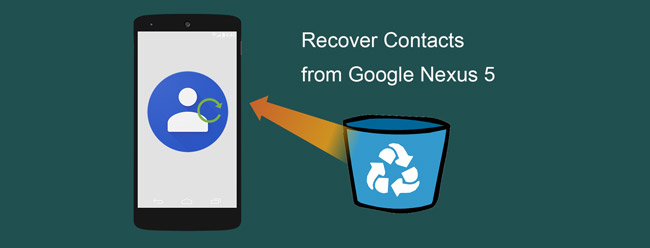
Il existe deux manières de ramener les contacts perdus. Je vais vous indiquer trois manières de s'y référer.

Liste de guide
1. Comment importer des contacts à partir d'un fichier VCF
Si vous avez déjà enregistré vos contacts sur la mémoire de stockage interne de votre téléphone, vous pouvez récupérer les contacts supprimés ou perdus en procédant comme suit:
Étape 1Ouvrez le Contacts Sur votre téléphone.
Étape 2Touchez Android Menu icône.
Étape 3Sélectionnez Import / export.
Étape 4Selectionnez Importer de stockage. Votre téléphone recherche automatiquement le fichier vCard sur la carte SD. Lorsque le fichier vCard du contact est trouvé, il sera importé dans le répertoire. Contacts.
2. Comment récupérer les contacts de Google
Si vous avez importé des contacts sur un compte Gmail, vous pouvez alors vous synchroniser avec votre compte et récupérer les contacts Google.
Étape 1Cliquez sur Menu - Paramètres - Compte et synchronisation.
Étape 2Sélectionnez votre compte Gmail avec lequel vous souhaitez synchroniser les contacts.
Étape 3Exploiter Synchroniser maintenant. Ensuite, les contacts de Google sont de retour sur votre téléphone.
Certains utilisateurs peuvent rencontrer des problèmes de synchronisation. Ne vous inquiétez pas, l'exportation manuelle des contacts depuis Gmail en ligne et le transfert vers la carte SD peuvent également fonctionner.
Étape 1Connectez-vous à votre compte Gmail sur un ordinateur.
Étape 2Cliquez Gmail menu déroulant dans le coin supérieur gauche de votre page Gmail, puis sélectionnez Contacts.
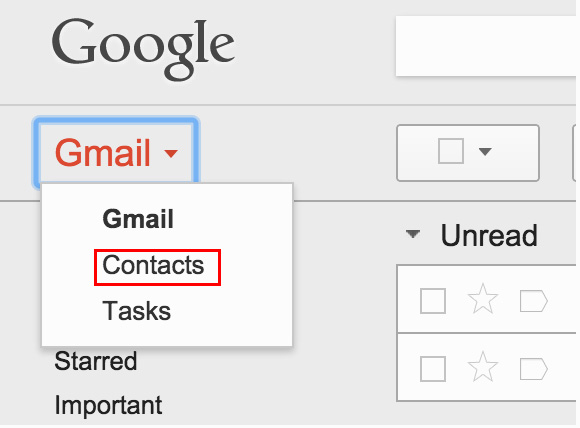
Étape 3Trouvez le Plus bouton au-dessus de la liste de contacts et choisissez Exportations.
Étape 4Une boîte de dialogue apparaît. Choisissez si vous souhaitez exporter tous les contacts ou un seul groupe. Et sélectionnez le format que vous souhaitez exporter. Ici, vous devez choisir le format vCard. Cliquez sur Exportations après.
Étape 5Après cela, procédez comme indiqué par 1.
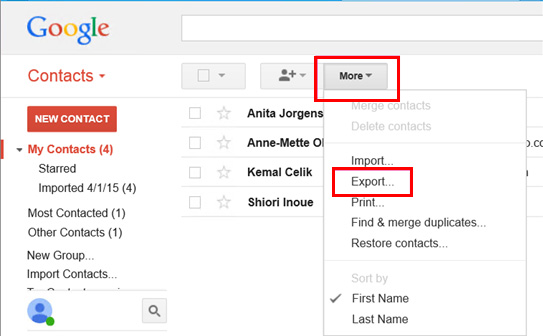
3. Comment récupérer des contacts perdus avec FoneLab Android Data Recovery
Si vous n'avez pas de sauvegardes, les méthodes ci-dessus ne vous conviennent pas. Un outil de récupération de données Android est nécessaire dans ce cas. FoneLab Récupération de données Android est celui dont vous avez besoin et qui peut vous aider à récupérer des contacts perdus sans aucune sauvegarde.
Il fournit à la fois les versions Windows et Mac et prend en charge tous les appareils Android OS. Téléchargez le logiciel et essayez maintenant.
Avec FoneLab pour Android, vous récupérez les données perdues / supprimées de l'iPhone, notamment les photos, les contacts, les vidéos, les fichiers, le journal des appels et davantage de données de votre carte SD ou de votre appareil.
- Récupérez des photos, des vidéos, des contacts, WhatsApp et plus de données en toute simplicité.
- Prévisualiser les données avant la récupération.
- Les données du téléphone Android et de la carte SD sont disponibles.
Étape 1Lancez le programme et connectez votre Google Nexus 5 à votre ordinateur via un câble USB.

Étape 2Le logiciel détectera votre téléphone lorsque le mode de débogage USB est activé. Si ce n'est pas encore le cas, ouvrez votre mode de débogage USB en suivant les instructions à l'écran. Puis appuyez sur OK pour confirmer.

Étape 3tique Contacts de la table. Ne pas cocher Sélectionner tout si vous voulez seulement récupérer les informations de contact. Cela vous fera gagner du temps de numérisation.

Étape 4Le programme doit avoir le privilège d'analyser les données de votre téléphone. Vous devez donc autoriser l’installation d’une application sécurisée à partir du programme pour rooter votre téléphone. Et puis appuyez sur Autoriser / Accorder / Autoriser quand il apparaît.

Étape 5Attendez la fin du processus de numérisation. Vous êtes autorisé à prévisualiser les contacts avec des informations détaillées une fois celle-ci terminée. Cliquez sur Contacts pour afficher le nom du contact, son numéro de téléphone et son adresse électronique. Marquez ceux que vous souhaitez récupérer et enregistrez-les sous forme de fichier VCF / CSV / HTML sur votre ordinateur.

Enfin, les contacts perdus doivent déjà avoir été récupérés. En outre, ce logiciel peut également être utilisé en tant que Récupération de SMS Android outil pour récupérer des SMS à partir d'Android.
Avec FoneLab pour Android, vous récupérez les données perdues / supprimées de l'iPhone, notamment les photos, les contacts, les vidéos, les fichiers, le journal des appels et davantage de données de votre carte SD ou de votre appareil.
- Récupérez des photos, des vidéos, des contacts, WhatsApp et plus de données en toute simplicité.
- Prévisualiser les données avant la récupération.
- Les données du téléphone Android et de la carte SD sont disponibles.
